Фотоколлаж на iPhone: создавайте красивые и креативные снимки для работы или хобби. Вот простое и бесплатное руководство по созданию коллажей на iPhone!
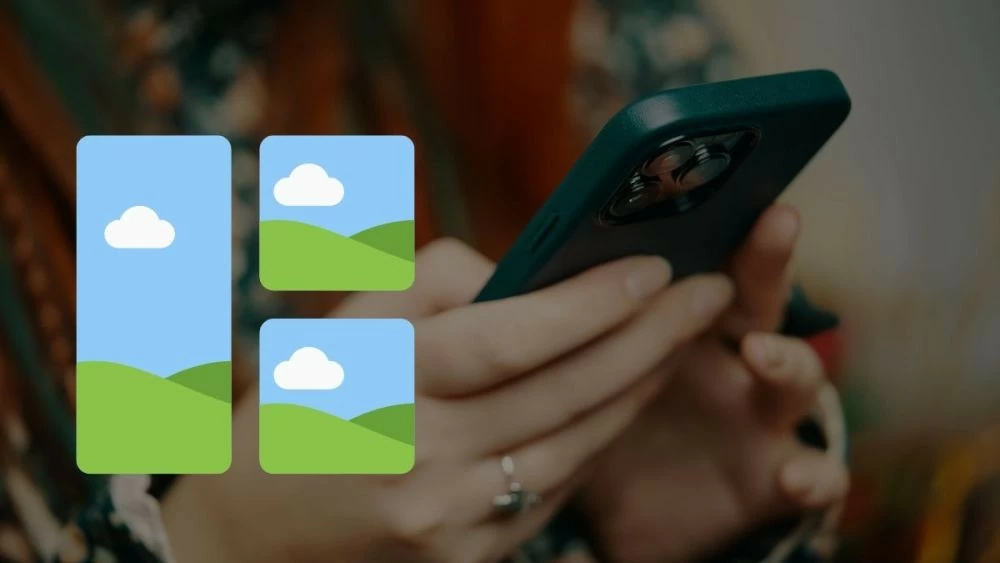 |
Самый быстрый способ объединить фотографии на iPhone
Чтобы обрезать фотографии на iPhone без дополнительных приложений, можно воспользоваться встроенной функцией приложения «Фото». Вот простое пошаговое руководство:
Шаг 1: Откройте приложение «Быстрые команды Siri» на iPhone. Перейдите в раздел «Коллекции», прокрутите вниз и найдите раздел «Фотография». Выберите «Смотреть все», чтобы увидеть все быстрые команды, связанные с фотографией.
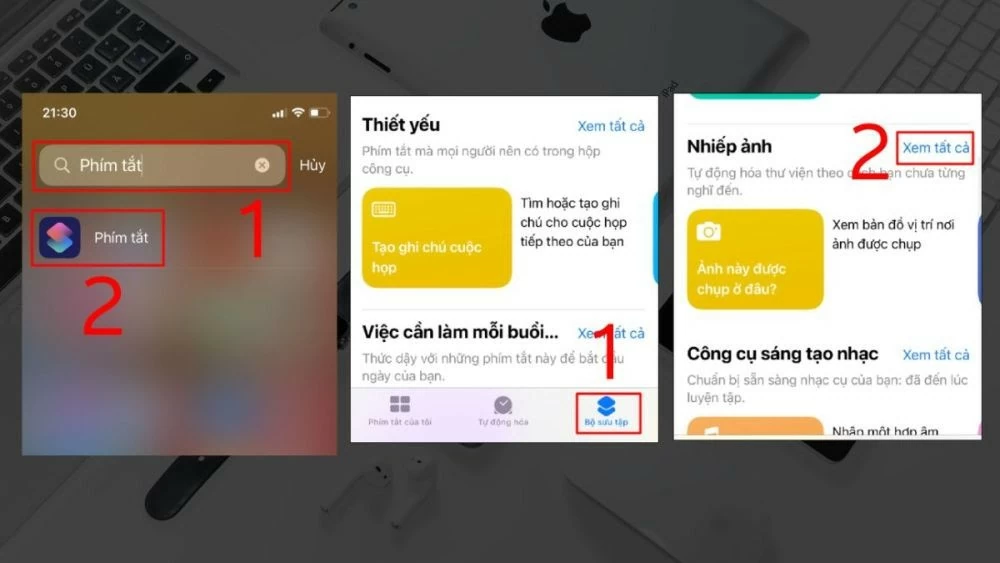 |
Шаг 2: Найдите и выберите «Фотосетка». Если вы ещё не дали разрешение, нажмите «ОК», чтобы продолжить. Затем выберите фотографии, которые хотите объединить, и нажмите «Готово». Устройство автоматически объединит фотографии и отобразит результаты для предварительного просмотра.
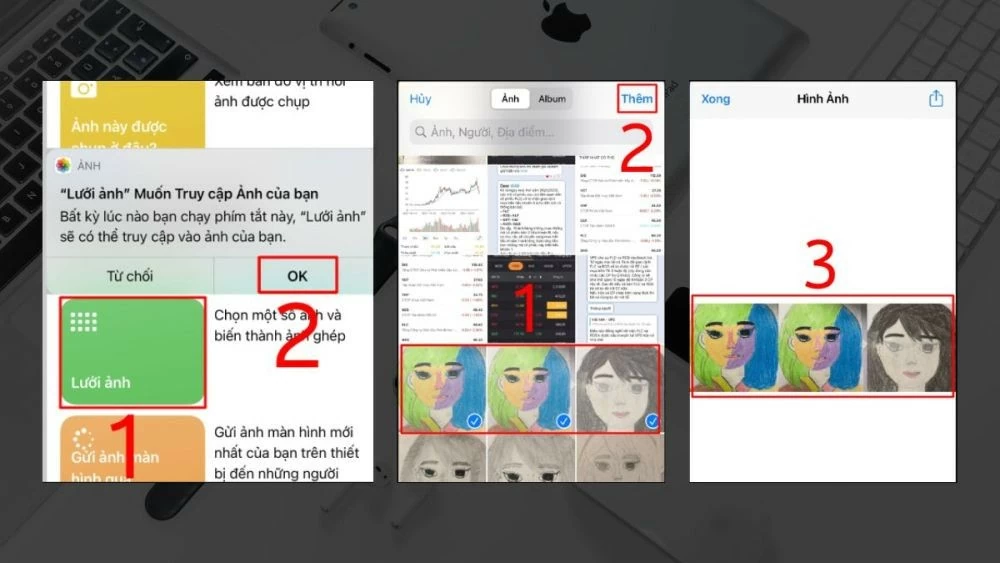 |
Шаг 3: Нажмите на значок «Параметры» в правом верхнем углу, чтобы внести дополнительные изменения. Здесь выберите «Сохранить изображение», чтобы сохранить коллаж в галерее.
Примечание: если вы просто нажмете «Готово», не выбрав «Сохранить изображение», коллаж не будет сохранен, и вам придется повторить весь процесс заново.
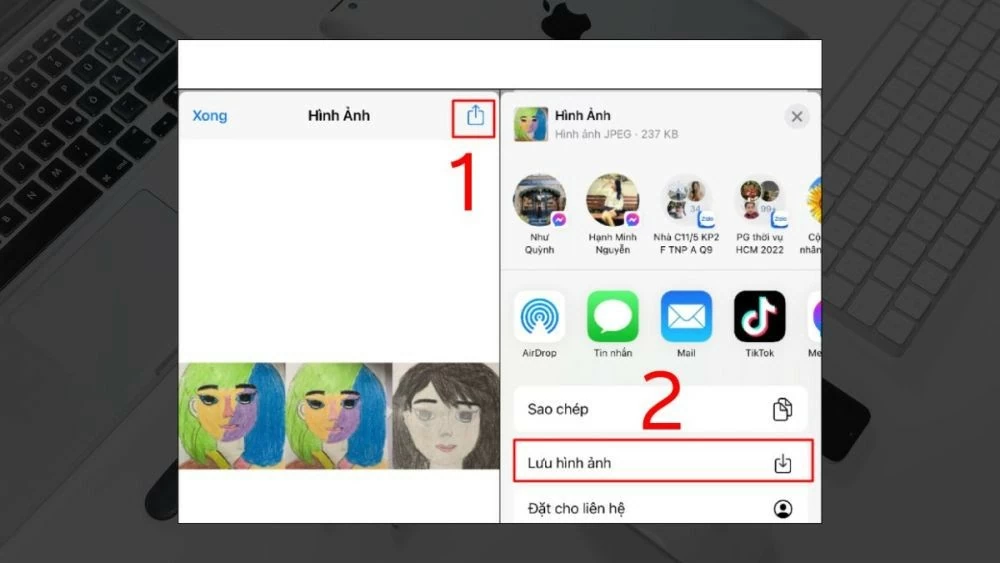 |
Инструкция по объединению нескольких фотографий в одну рамку на iPhone с помощью CapCut
CapCut предлагает творческий и гибкий подход к редактированию, позволяя легко выразить свою индивидуальность. Если вы хотите узнать, как объединить несколько фотографий в одну на iPhone, ознакомьтесь с подробными инструкциями ниже:
Как объединить 2 фотографии в одну на iPhone напрямую
Вот краткое руководство по объединению нескольких фотографий в одну на iPhone с помощью CapCut:
Шаг 1: Откройте приложение CapCut и создайте новый проект. Затем выберите фотографии, которые хотите использовать. После этого нажмите кнопку «Объединить», чтобы продолжить.
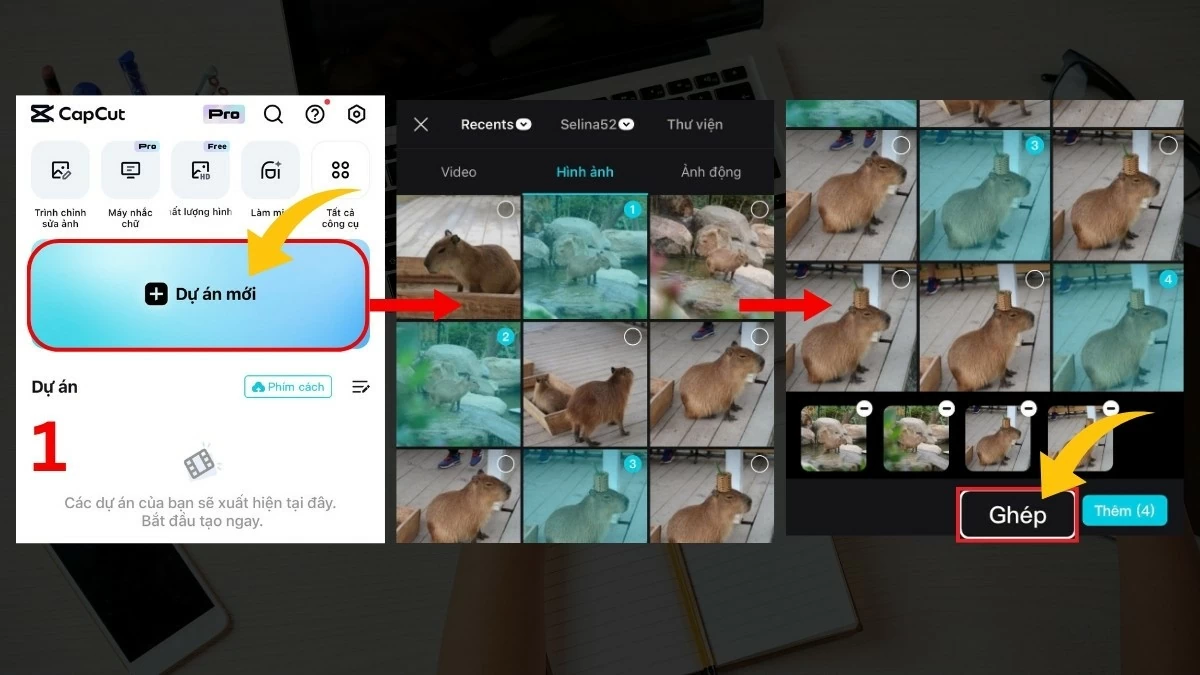 |
Шаг 2: Выберите соотношение сторон и формат видео , подходящие для вашего проекта. Затем нажмите «Продолжить» и выберите значок группы изображений, чтобы начать процесс редактирования.
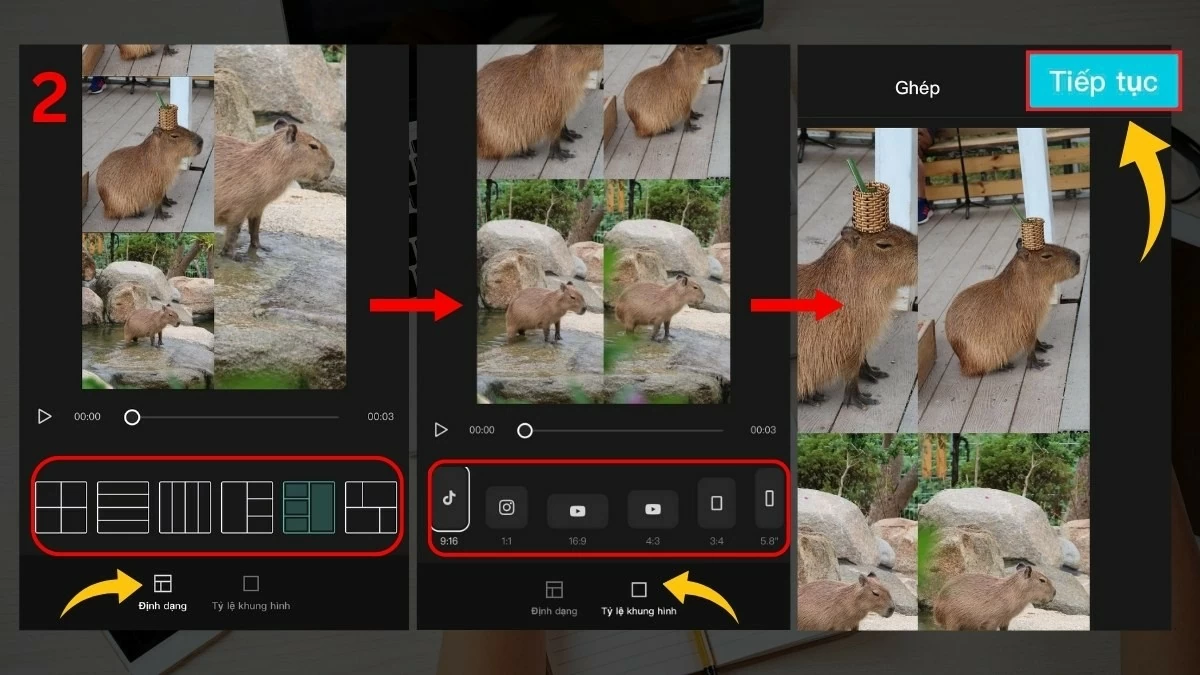 |
Шаг 3: Войдя в интерфейс редактирования, отредактируйте каждую фотографию по своему усмотрению. После завершения нажмите значок «Назад» и выберите «Аудио», чтобы добавить музыку в проект.
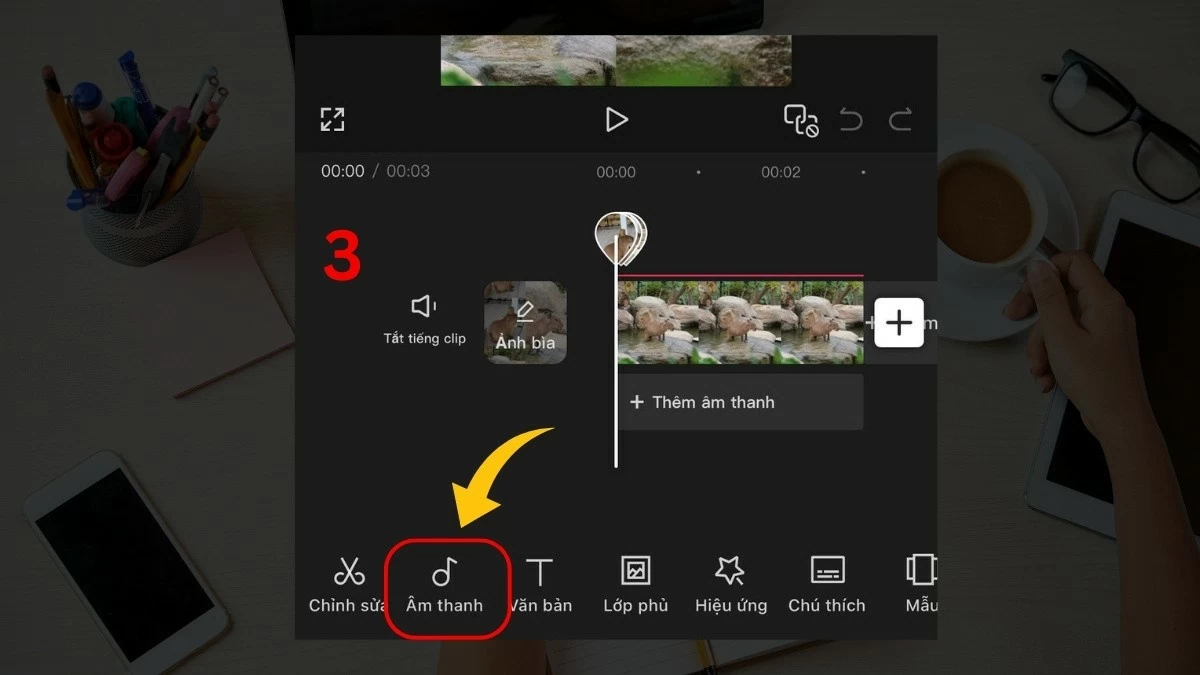 |
Шаг 4: Далее вы выбираете источник звука и ищете музыку, которую хотите вставить в видео.
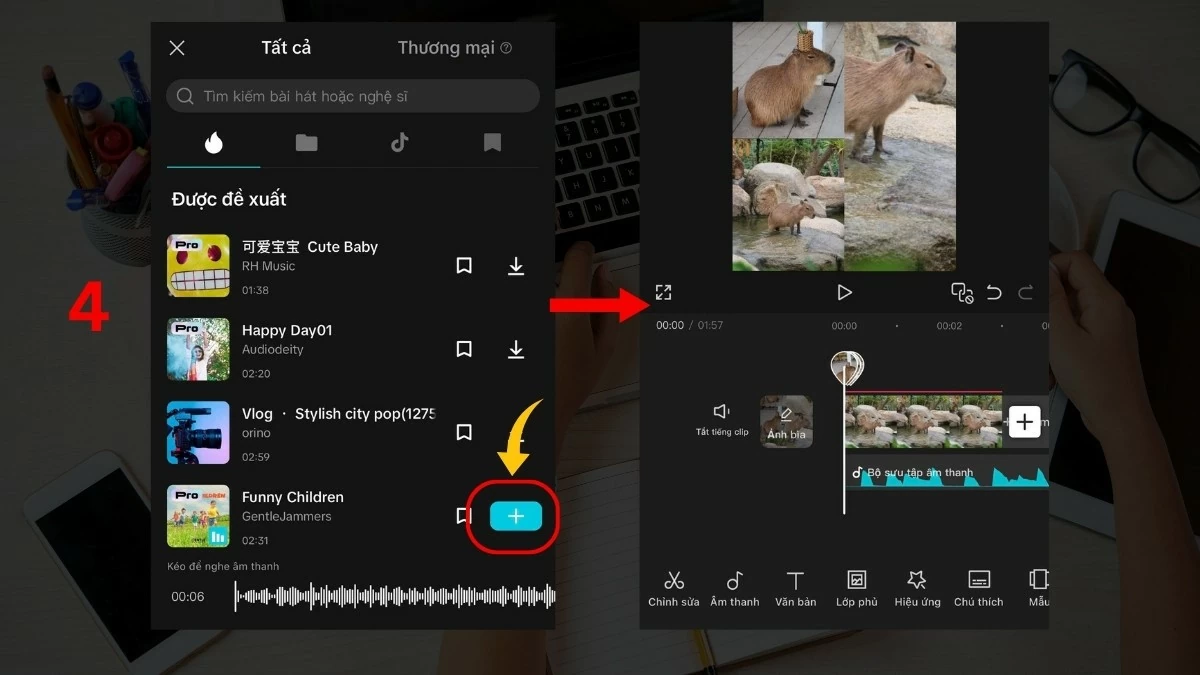 |
Шаг 5: После завершения всех настроек нажмите на значок «Экспортировать файл», чтобы сохранить отредактированное видео.
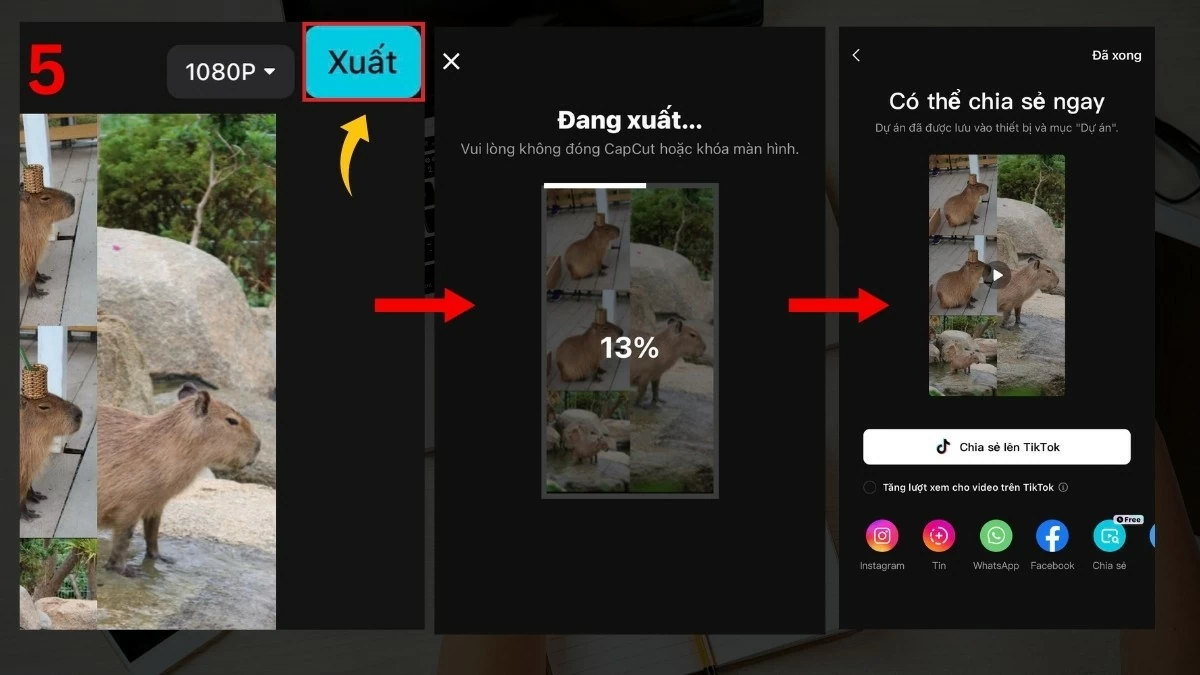 |
Как быстро объединить несколько фотографий на iPhone с помощью доступных шаблонов
Использование шаблона — это быстрый и простой способ объединить несколько фотографий в одну на вашем iPhone, сохранив при этом эстетичный вид. Вот как это сделать:
Шаг 1: Откройте приложение CapCut, откройте раздел «Шаблоны», выберите шаблон, в который вы хотите объединить фотографию, затем нажмите «Использовать шаблон», чтобы продолжить.
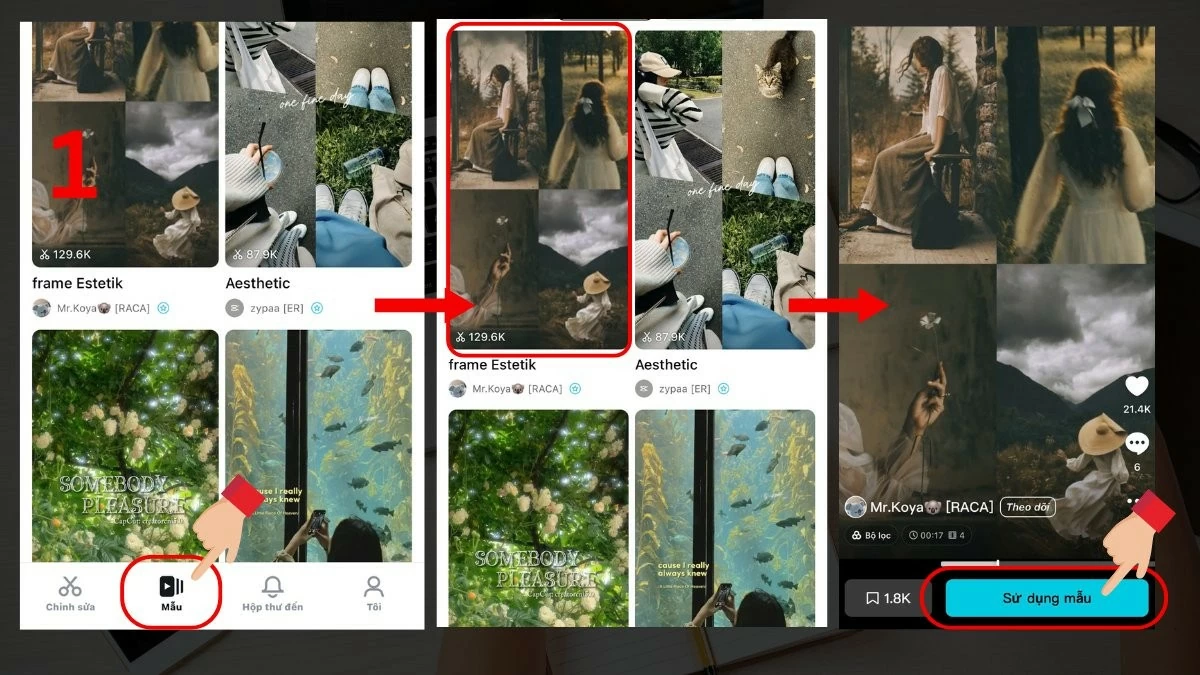 |
Шаг 2: Выберите фотографии, которые вы хотите объединить, затем нажмите «Далее», чтобы просмотреть результаты перед экспортом видео.
 |
Шаг 3: Наконец, выберите «Экспорт» и нажмите на одну из двух опций на экране, чтобы завершить и сохранить работу.
 |
При использовании CapCut для объединения фотографий непосредственно на iPhone обратите внимание, что изображения будут экспортированы в виде видео. Вы также можете делать скриншоты, чтобы легко выбрать наиболее удачные фотографии.
Итак, вы освоили, как бесплатно объединять фотографии на iPhone, чтобы выразить свой индивидуальный стиль и поддержать свои работы. Гибко применяйте инструкции по вырезанию и объединению объектов и людей на iPhone с помощью приложений, а также дайте волю своему творчеству, чтобы создавать впечатляющие работы.
Источник: https://baoquocte.vn/cach-ghep-anh-tren-iphone-nhanh-chong-va-vo-cung-tien-loi-290320.html




![[Фото] Армия гордо прошла по улице под громкие приветственные возгласы.](https://vphoto.vietnam.vn/thumb/1200x675/vietnam/resource/IMAGE/2025/9/2/c0dc9a5121094991bd7c5a02166b3a4f)
![[Фото] Героический и прекрасный момент, когда бронемашина проехала мимо Ханойской флагштока](https://vphoto.vietnam.vn/thumb/1200x675/vietnam/resource/IMAGE/2025/9/2/5b07b9f62ee94db287a0ae3a27b6db51)
![[Фото] Оживленная атмосфера на площади Бадинь в День независимости](https://vphoto.vietnam.vn/thumb/1200x675/vietnam/resource/IMAGE/2025/9/2/c441c931800d4ff8a4a5b2ed4d4c496b)
![[Фото] Парадные группы прощаются с людьми после завершения миссии A80](https://vphoto.vietnam.vn/thumb/1200x675/vietnam/resource/IMAGE/2025/9/2/36d202d43ecc4ca8aede59a0e99f32ed)
![[Фото] Полиция блокирует парад на улице Ле Дуан](https://vphoto.vietnam.vn/thumb/1200x675/vietnam/resource/IMAGE/2025/9/2/8f607af025d5437d828366c5e911bbda)




































































![[Прямой эфир] Парад и шествие в честь 80-летия Августовской революции и Национального праздника 2 сентября](https://vphoto.vietnam.vn/thumb/402x226/vietnam/resource/IMAGE/2025/9/2/ab9a5faafecf4bd4893de1594680b043)






















Комментарий (0)